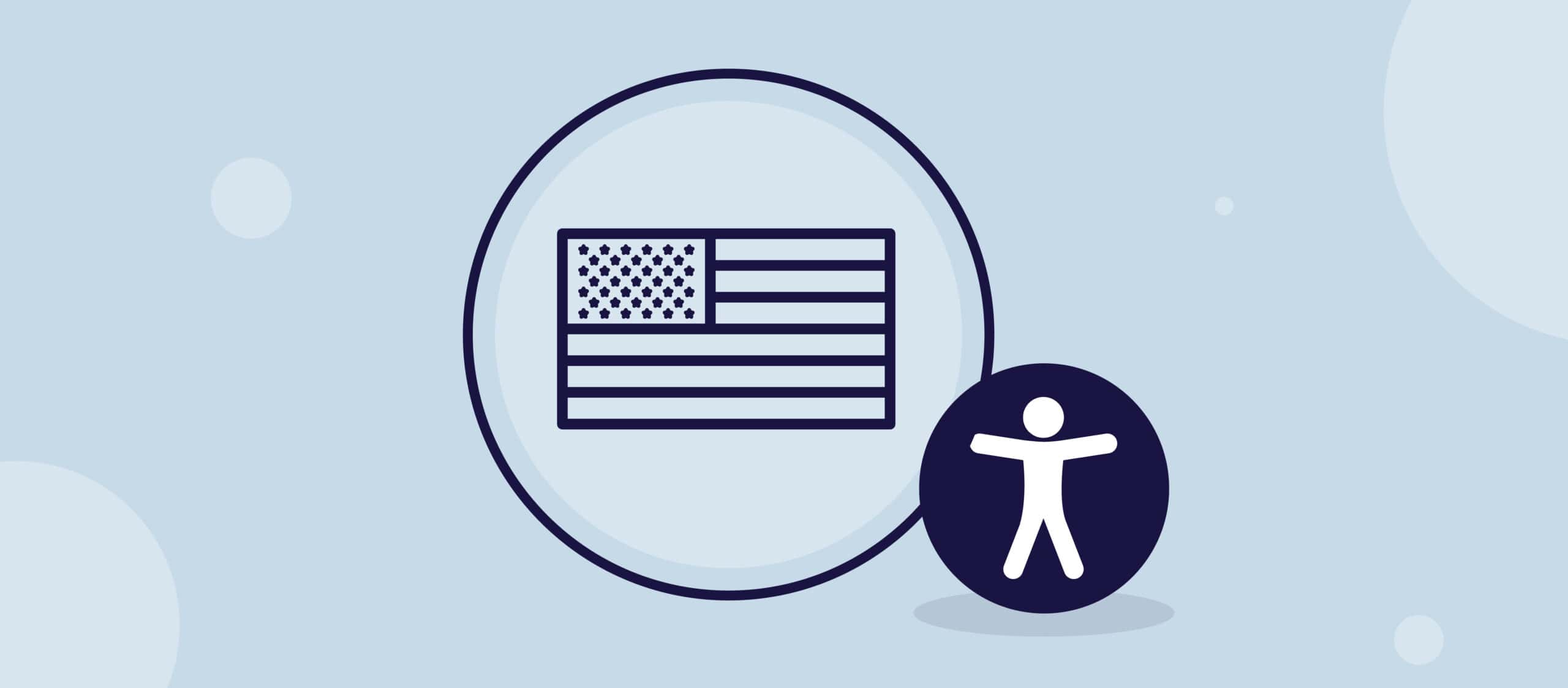Introduction
L'accessibilité des présentations PowerPoint est cruciale car elle garantit que tous les membres de l'auditoire, y compris les personnes handicapées, peuvent participer à la compréhension du contenu. Lors de la création d'une présentation, l'application de structures et de fonctions d'accessibilité n'est pas seulement une exigence technique, mais le reflet de votre engagement en faveur de l'égalité d'accès à l'information.
Appliquer des mesures d'accessibilité telles que Texte alternatif pour les images, claires et polices lisibles, adéquat contraste des couleurset des formats structurels appropriés pour les listes, les tableaux, etc., reflète l'engagement en faveur de l'inclusion et améliore l'efficacité globale de la présentation en atteignant un public plus large.
Une bonne compréhension des fonctions d'accessibilité et des possibilités de PowerPoint est bénéfique pour une communication efficace des diapositives avec les personnes handicapées. Lorsque nous travaillons sur des projets en gardant à l'esprit les caractéristiques d'accessibilité dès le début, nous gagnons du temps dans les ajustements/corrections futurs nécessaires pour passer les validateurs/contrôleurs.
Conception de diapositives accessibles
Pour une conception efficace des diapositives accessibles, il convient de prendre en compte certains des éléments suivants :
- Bien qu'il existe des options de recherche pour les modèles accessibles, ne partez pas du principe que tous les modèles de thème/présentation disponibles dans le programme tiennent déjà compte de l'accessibilité. Si vous choisissez un thème, recherchez ceux qui sont fortement axés sur l'accessibilité. contraste des couleurs et des arrière-plans simplifiés.
- Comprendre la palette de couleurs choisie et savoir si les combinaisons de premier plan (couleur des éléments tels que le texte et les images) et d'arrière-plan (couleur de l'arrière-plan de la diapositive ou de la zone située derrière le texte) sont satisfaisantes. contraste des couleurs avant la conception de la mise en page permet de garantir l'accessibilité lors de la mise en forme de la présentation.
- Considérons quelques-unes des plus police accessible les choix de taille et de style pour la présentation. Si vous remarquez que le contenu de la diapositive est trop lourd, ce qui entraîne une perte de temps. taille de la police de moins de 10 ou 12, envisagez de déplacer certaines informations sur une diapositive secondaire pour une meilleure lisibilité.
- Éviter les formes trop complexes et décoratives choix des polices de caractères en gardant à l'esprit l'accessibilité et en choisissant une police de la famille Sans Serif.
- En ce qui concerne la création, commencez par vous assurer que les diapositives principales sont formatées de manière à compléter les fonctionnalités de PowerPoint qui facilitent la lecture pour l'utilisateur final. Si des marques sont insérées, veillez à ce qu'elles soient accompagnées d'une légende (ALT). Si des images d'arrière-plan/des graphiques de rupture de ligne de section sont incorporés pour une utilisation visuelle uniquement, envisagez de les définir comme décoratifs. Appliquer un ordre de lecture approprié dans les diapositives pour les éléments. En choisissant des mises en page qui intègrent des "titres" de diapositives en haut de page en tant qu'espace réservé, on s'assure que le texte descriptif est correct pour une diapositive. lecteur d'écran et la navigation des utilisateurs finaux dans les diapositives.
- Lors de la création des diapositives de la présentation, l'ordre de lecture des éléments doit suivre le déroulement prévu de la présentation. Lecteurs d'écran permet de naviguer dans le volet Ordre de lecture. Si l'ordre de lecture n'est pas structuré, l'éparpillement des zones de texte autour de la diapositive peut entraîner une mauvaise compréhension du flux d'informations. En outre, n'oubliez jamais, lorsque vous mettez à jour une diapositive, que si un nouvel élément a été ajouté, il peut apparaître en bas du volet Ordre de lecture. Les ajustements apportés à une diapositive doivent être revérifiés afin que les éléments d'accessibilité appliqués ne soient pas supprimés ou altérés.
- Les formats structurels appropriés pour les listes, les tableaux, les tables des matières et d'autres formats sont mieux reconnus grâce à lecteurs d'écran.
- Tableaux - Les structures simples sont les meilleures pour l'accessibilité à PowerPoint. Les tableaux simplifiés sont plus compréhensibles pour les utilisateurs de lecteurs d'écran. Plus il y a de colonnes fusionnées dans un tableau, plus il est difficile de naviguer et d'établir une corrélation entre les cellules de données enfantines et leur cellule d'en-tête parent associée, qu'il s'agisse d'une ligne ou d'une colonne.

Intégrer des multimédias accessibles
Vous incorporez des vidéos dans la présentation PowerPoint ? Avez-vous veillé à ce que des sous-titres soient disponibles pour ces vidéos (soit dans PowerPoint pour Windows, soit encodés dans la vidéo avant d'être insérés dans la présentation) ? Les sous-titres codés permettent à chacun, indépendamment de sa capacité auditive, de son niveau de déficience visuelle ou de son environnement, de comprendre les vidéos incluses dans la présentation. En outre, de nombreuses études montrent que le sous-titrage d'une vidéo améliore la compréhension et la mémorisation de cette vidéo.
Lors de l'application Texte alternatifSi l'objectif de l'insertion d'un graphique est de distinguer la comparaison des données, il convient d'inclure les données dans la description. Si l'insertion d'un graphique a pour but de distinguer les comparaisons de données, il convient d'inclure les données dans la description. Si l'objectif du rédacteur est de présenter un graphique montrant une augmentation au fil du temps, mais que les nombreux points de données individuels au fil des ans ne sont pas aussi pertinents, veillez à ce que la description reflète l'augmentation, avec un résumé condensé des données. Un utilisateur voyant peut distinguer le niveau d'importance de l'information dans un graphique, sur la base de la structure visuelle. Un utilisateur non-voyant s'appuie sur des texte alternatif. Si vous envisagez d'utiliser les options de texte généré automatiquement, vous devez toujours procéder à une lecture approfondie et à un contrôle de qualité de la description.
Créer des transitions et des animations accessibles
Les transitions et les animations ne sont généralement pas recommandées pour renforcer l'accessibilité d'une présentation. En ce qui concerne les transitions et les animations, si elles sont mises en œuvre, la simplicité est de mise. Tenez compte de la vitesse, du niveau de complexité et de l'éventuelle superposition de couches lorsque vous vous interrogez sur les choix appropriés pour la présentation des informations contenues dans les diapositives. Des difficultés peuvent survenir avec les technologies d'assistance dans ces cas et les distractions au sein des animations peuvent diminuer la compréhension des informations contenues dans la présentation.

Utiliser le vérificateur d'accessibilité de PowerPoint
L'onglet Accessibilité de PowerPoint devrait faire partie du processus de création dès le début. Le fait d'avoir le validateur Check Accessibility ouvert pendant que l'on travaille sur le fichier peut aider à repérer les éléments inaccessibles et à permettre des ajustements au cours du processus de création.
Le vérificateur d'accessibilité de PowerPoint permet d'identifier les problèmes d'accessibilité les plus courants (contraste des couleursLes titres manquants, les avertissements sur l'ordre de lecture, Texte alternatif ), ce qui garantit le respect des normes. Les erreurs, les avertissements, les conseils et les recommandations des validateurs mettent en évidence les éléments problématiques sur les diapositives, attirant ainsi l'attention sur les principaux inconvénients d'une présentation en matière d'accessibilité.
Conclusion
L'adaptation des fonctions d'accessibilité dans les processus de création de PowerPoint est une étape importante pour rendre le contenu inclusif et accessible à tous. En veillant à ce que vos présentations soient accessibles, vous augmentez la portée et l'efficacité de votre travail, en faisant une différence positive dans la vie de tous les membres de votre public.